Čuvanje vašeg važnog dokumenta odbilo koji vanjski izvor bio bi izuzetno koristan. Ponekad za vrijeme pisanja dokumenta postaje jaka potreba za održavanjem povjerljivosti dokumenta i sprječavanjem uređivanja dokumenta iz bilo kojeg neovlaštenog izvora. Word 2010 pruža mogućnost zaštite vašeg dokumenta od bilo kakve neovlaštene uporabe, što na kraju ublažava vjerojatnost ranjivosti. Postoji nekoliko načina za osiguranje sadržaja dokumenta, ali u ovom postu ćemo se usredotočiti na način provođenja ograničenja uređivanja.
Za početak pokrenite Word 2010 dokument na kojem želite ograničiti uređivanje. Dođite do Pregled i kliknite Ograniči uređivanje.

Vidjet ćeš Ograničavanje oblikovanja i uređivanja okno na desnoj bočnoj traci pruža brojne mogućnosti za ograničavanje uređivanja.
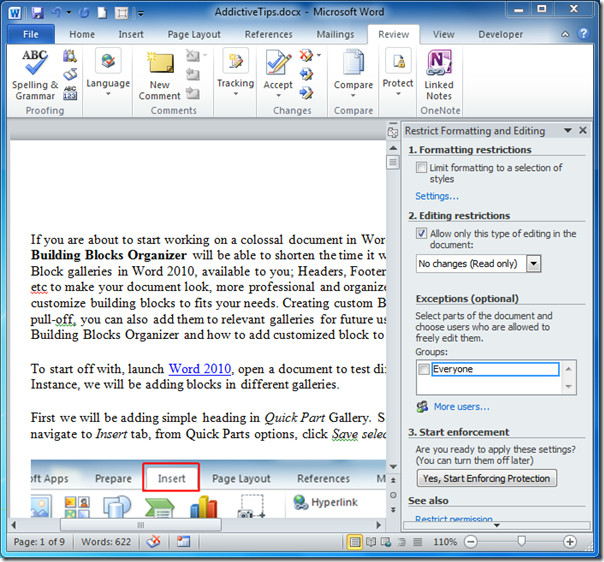
Pod, ispod Ograničenja oblikovanja omogućiti Ograničite oblikovanje na izbor stilova opcija. Za konfiguriranje opcija unaprijed pritisnite Postavke.
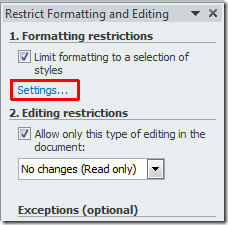
Nakon klika Ograničenja oblikovanja pojavit će se dijaloški okvir, ovdje možete ograničitiformatiranje u željene stilove i sprječavaju druge da mijenjaju stilove i mijenjaju format dokumenta. Pomičite se po popisu i onemogućite željene opcije. Također možete koristiti preporučene postavke klikom Preporučeni minimum.
Pod, ispod oblikovanje možete omogućiti nekoliko opcija pomoću kojih dopuštate upotrebu funkcije AutoFormat koja poništava ograničenja oblikovanja, prebacivanje blokade teme ili sheme i brzo blokiranje prebacivanja skupa stilova. Klik u redu nastaviti.
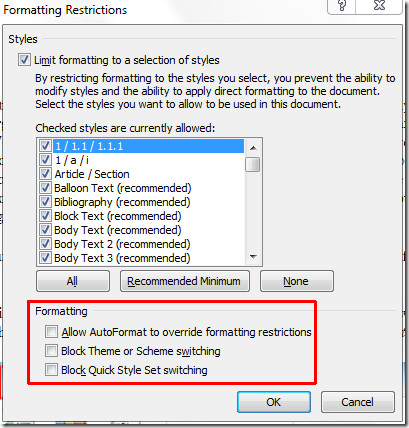
Iz Ograničenja za uređivanje omogućiti Dopusti samo ovu vrstu uređivanja u dokumentu opciju i s njenog popisa odaberite željenu opciju.
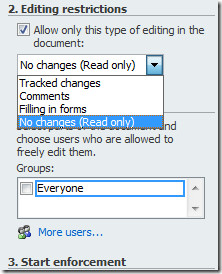
Ako želite da korisnici uređuju dio sadržaja dokumenta, odaberite sadržaj i ispod Izuzeci (opcije), odaberite korisnike kojima želite dati dozvolu za uređivanje. Ako želite dodati korisnike za ovo, kliknite Više korisnika.
Sad od Započnite provođenje zakona klik Da, počnite pojačavati zaštitu zaštititi dokument od bilo kojeg neovlaštenog korisnika.
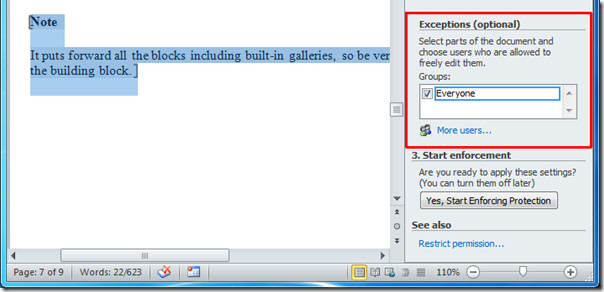
Sada unesite zaporku da biste lozinku dokumenta zaštitili. Ako želite šifrirati dokument i dopustiti ovlaštenim korisnicima da uklone zaštitu kada žele, omogućite ih Provjera autentičnosti korisnika. Klik u redu i spremite dokument.
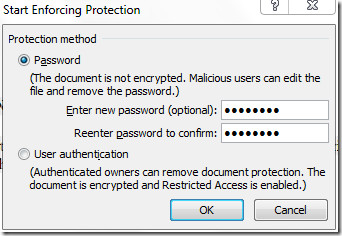
Kada će netko pokušati urediti dokument, Ograničiti Formatiranje i uređivanje pojavit će se traka, ali mogu pronaći regije koje mogu uređivati.
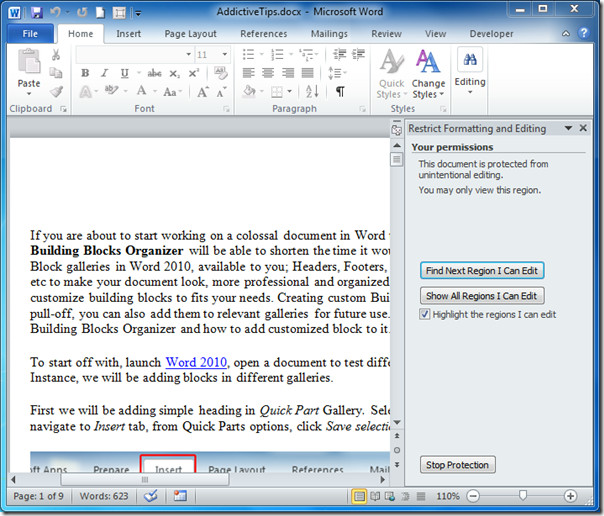
Nakon klika Pronađite sljedeću regiju Mogu urediti, odvest će vas do sadržaja koji možete uređivati, kao što je prikazano na slici ispod.
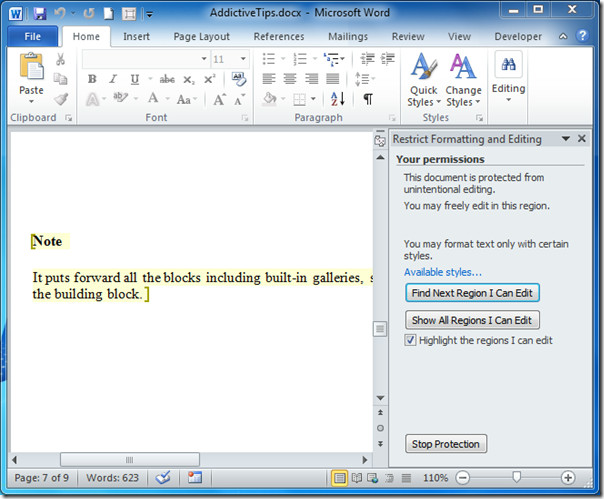
Ako želite onemogućiti zaštitu, pritisnite Zaustavite zaštitu. Unesite lozinku da biste Word-u 2010 rekli da ste ovlašteni korisnik.
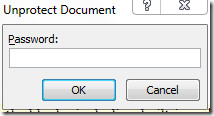
Možete provjeriti i prethodno pregledane vodiče o tome kako pripremiti značajku dokumenta za distribuciju i korištenje istraživanja u programu Word 2010.













komentari